What’s the Diff: RAM vs Pamięć masowa

Prawdopodobnie najczęstszym wyzwaniem, z jakim spotykają się użytkownicy komputerów podczas korzystania z komputera, jest pamięć lub jej brak w komputerze.
Technicy wsparcia komputerowego powiedzą Ci, że użytkownicy komputerów często nie wiedzą, jakie są różne rodzaje pamięci w ich komputerach. Użytkownicy często zamieniają pamięć z pamięcią masową, i vice-versa. Stwierdzenia takie jak „Mam osiem gigabajtów dysku” lub „Mam jeden terabajt pamięci” mówią pracownikom pomocy technicznej, że mają do czynienia z nowicjuszem, jeśli chodzi o terminologię komputerową.
Nie chcemy, abyś jawił się jako nowicjusz, więc rozłóżmy te pojęcia na czynniki pierwsze i zbadajmy te dwie części komputera, jak ze sobą współpracują i jak wpływają na wydajność komputera.
Różnica między pamięcią a pamięcią masową
Główna pamięć twojego komputera nazywa się RAM. Można o niej myśleć jak o przestrzeni roboczej, którą komputer wykorzystuje do wykonywania pracy. Kiedy dwukrotnie klikasz na aplikację, otwierasz dokument lub robisz cokolwiek innego, pamięć RAM jest używana do przechowywania danych, podczas gdy komputer nad nimi pracuje. Nowoczesne komputery są często wyposażone w 4, 8, 16 lub więcej gigabajtów pamięci RAM.
Jest też pamięć masowa: dysk twardy lub dysk półprzewodnikowy, na którym dane są zapisywane i mogą pozostać na czas nieokreślony, aby można je było przywołać w razie potrzeby. Może to być zeznanie podatkowe, wiersz w edytorze tekstu lub wiadomość e-mail. Dla porównania, pamięć RAM jest lotna – informacje w niej umieszczone znikają po wyłączeniu zasilania lub zresetowaniu komputera. Dane zapisane na dysku pozostają tam na stałe, dopóki nie zostaną skasowane lub dopóki nośnik pamięci nie ulegnie awarii (więcej na ten temat później).
Co to jest pamięć RAM?
Pamięć RAM ma postać chipów komputerowych – układów scalonych – które są albo wlutowane bezpośrednio na głównej płycie logicznej komputera, albo zainstalowane w modułach pamięci, które wchodzą w gniazda na płycie logicznej komputera.
RAM to skrót od Random Access Memory. Dane przechowywane w pamięci RAM mogą być dostępne niemal natychmiast, niezależnie od tego, w którym miejscu pamięci są przechowywane, więc jest ona bardzo szybka – szybka w milisekundach. Pamięć RAM ma bardzo szybką drogę do procesora komputera, czyli centralnej jednostki obliczeniowej, mózgu komputera, który wykonuje większość pracy.
Pamięć RAM ma dostęp losowy, w przeciwieństwie do dostępu sekwencyjnego. Dane, do których dostęp jest sekwencyjny, obejmują rzeczy, które są zapisywane na dysku twardym, na przykład. Zazwyczaj są one zapisywane w plikach, z określoną lokalizacją początkową i końcową. Przejdziemy do przechowywania danych na dysku twardym za chwilę.
Jeśli masz ogólne potrzeby związane z komputerem, prawdopodobnie nie musisz zbytnio zmieniać pamięci RAM. W rzeczywistości, w zależności od tego, jaki komputer kupisz, możesz nie być w stanie zmienić pamięci RAM. (Apple i inni usunęli możliwość rozbudowy pamięci RAM z niektórych swoich komputerów przenośnych lub z niższej półki, na przykład).
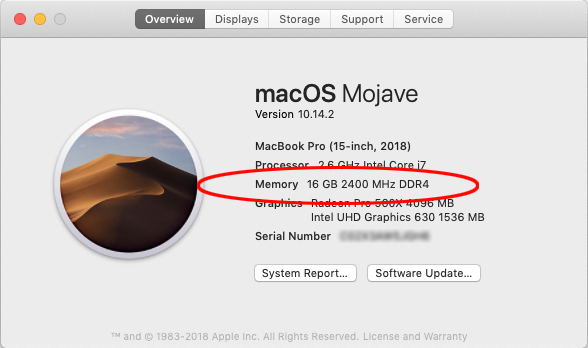 Ile pamięci RAM w systemie Mac OS (Menu Apple >O tym Macu)
Ile pamięci RAM w systemie Mac OS (Menu Apple >O tym Macu)
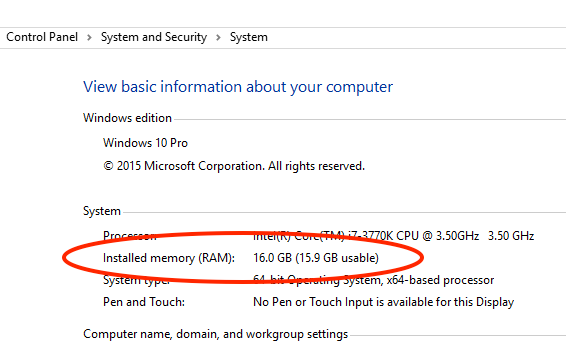
Ile pamięci RAM w systemie Windows 10 (Panel sterowania > System i zabezpieczenia > System)
Jeśli Twój komputer jest starszy i nadaje się do modernizacji, włożenie większej ilości pamięci RAM pomoże mu załadować i wykorzystać więcej aplikacji, dokumentów i większych plików bez spowolnienia i konieczności wymiany danych na dysku, co omówimy poniżej.
Jeśli pracujesz z bardzo dużymi plikami – dużymi bazami danych, na przykład, lub dużymi plikami obrazów lub wideo, lub jeśli aplikacje, z którymi pracujesz wymagają dużej ilości pamięci do przetwarzania danych, posiadanie większej ilości pamięci RAM w komputerze może znacznie pomóc w wydajności.
Co to jest pamięć masowa komputera?
Komputery potrzebują jakiejś formy nieulotnej pamięci masowej. Jest to miejsce, w którym dane mogą pozostać nawet wtedy, gdy komputer nie jest używany i jest wyłączony, więc nie musisz ładować i wprowadzać wszystkiego od nowa za każdym razem, gdy używasz komputera. Taki jest sens posiadania pamięci masowej oprócz pamięci RAM.
Pamięć masowa w większości używanych obecnie komputerów składa się z dysku, albo dysku twardego, albo dysku półprzewodnikowego. Dyski mogą zapewnić dużo miejsca, które można wykorzystać do przechowywania aplikacji, dokumentów, danych i wszystkich innych rzeczy, których potrzebujesz, aby wykonać swoją pracę (a Twój komputer musi działać).
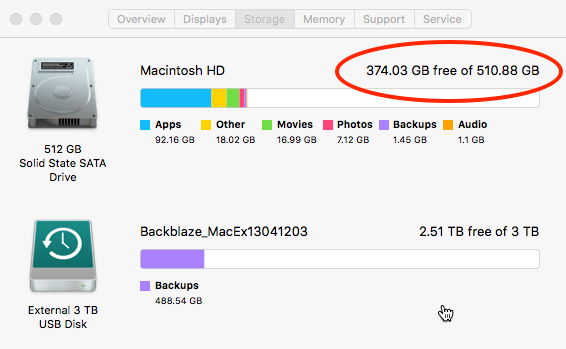 Disk Space on Mac OS (Apple Menu > About This Mac > Storage)
Disk Space on Mac OS (Apple Menu > About This Mac > Storage)
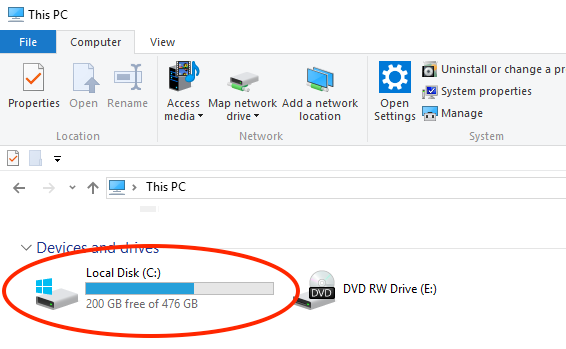
Disk Space on Windows 10 (This PC > Computer)
No matter what type of drive you have, storage is almost always slower than RAM. Hard disk drives are mechanical devices, so they can’t access information nearly as quickly as memory does. And storage devices in most personal computers use an interface called Serial ATA (SATA), which affects the speed at which data can move between the drive and the CPU.
So why use hard drives at all? Cóż, są tanie i dostępne.
W ostatnich latach coraz więcej producentów komputerów zaczęło oferować dyski SSD (Solid State Drives) jako opcję pamięci masowej, zamiast lub dodatkowo do konwencjonalnego dysku twardego.
Dyski SSD są znacznie szybsze niż dyski twarde, ponieważ wykorzystują układy scalone. Dyski SSD wykorzystują do przechowywania danych specjalny rodzaj obwodów pamięci o nazwie nieulotna pamięć RAM (NVRAM), dzięki czemu wszystko pozostaje na swoim miejscu nawet po wyłączeniu komputera.
Mimo że dyski SSD wykorzystują układy pamięci zamiast mechanicznego talerza, który musi być odczytywany sekwencyjnie, nadal są wolniejsze niż pamięć RAM komputera. Wynika to częściowo z wydajności używanych układów pamięci, a częściowo z wąskiego gardła, jakie tworzy interfejs łączący urządzenie pamięci masowej z komputerem – nie jest on prawie tak szybki, jak interfejs używany przez pamięć RAM.
How RAM and Storage Affect Your Computer’s Performance
RAM
Dla większości z nas używających komputerów do pracy ogólnego przeznaczenia – sprawdzania poczty, surfowania po sieci, płacenia rachunków, grania w grę lub dwie i oglądania Netflixa – pamięć RAM, w którą wyposażony jest nasz komputer, to tyle, ile będziemy potrzebować. Further down the road, we might need to add a bit more to keep up with new operating system improvements, updated apps, and new apps that have a heftier memory requirement.
If you’re planning to use your computer for more specialized work, more RAM may benefit you greatly. Przykłady tego rodzaju zadań obejmują edycję wideo, edycję obrazów w wysokiej rozdzielczości, nagrywanie wielościeżkowego dźwięku, renderowanie 3D oraz obliczenia na dużą skalę dla nauki i inżynierii.
Again, w zależności od tego, jaki komputer kupisz, możesz nie być w stanie uaktualnić pamięci RAM. Dlatego rozważ to dokładnie przy następnym zakupie nowego komputera i upewnij się, że można go rozbudować lub jest wyposażony w taką ilość pamięci RAM, jaka będzie Ci potrzebna.
Pamięć RAM Twojego komputera może się zapełnić: załaduj kilka aplikacji, otwórz kilka dokumentów, wykonaj kilka czynności, a pamięć RAM zostanie wykorzystana przez każdy z uruchomionych procesów lub programów.
Gdy tak się stanie, komputer tymczasowo zapisze informacje, które musi śledzić, na wcześniej zdefiniowanej części dysku twardego lub SSD. Ten obszar nazywany jest pamięcią wirtualną, a wymienianie danych z pamięci RAM na dysk jest standardową funkcją nowoczesnych systemów operacyjnych.
Im szybszy jest dysk, tym mniej czasu zajmuje komputerowi odczytywanie i zapisywanie pamięci wirtualnej. Dlatego na przykład komputer z dyskiem SSD będzie wydawał się szybszy pod obciążeniem niż komputer ze zwykłym dyskiem twardym.
Dyski SSD potrzebują również mniej czasu na załadowanie aplikacji i dokumentów niż dyski twarde. Naprawdę, jeśli Twój komputer korzysta z dysku twardego, jedną z najlepszych rzeczy, jakie możesz zrobić, aby przedłużyć jego żywotność i poprawić wydajność, jest wymiana dysku twardego na dysk SSD.
Pamięć masowa
Poza pamięcią RAM, najpoważniejszym wąskim gardłem dla poprawy wydajności komputera może być pamięć masowa. Nawet przy dużej ilości zainstalowanej pamięci RAM, komputery muszą zapisywać informacje i odczytywać je z systemu pamięci masowej – dysku twardego lub SSD.
Dyski twarde są dostępne w różnych prędkościach i rozmiarach. Wiele z nich pracuje z prędkością 5400 obr/min (ich centralne osie obracają się z prędkością 5400 obrotów na minutę). W przypadku dysku o prędkości 7200 obr./min. można uzyskać lepszą wydajność, a niektóre wyspecjalizowane środowiska operacyjne wymagają nawet dysków o prędkości 10 000 obr. Szybsze dyski kosztują więcej, są głośniejsze i zużywają więcej energii, ale są dostępne jako opcje.
Nowe technologie dyskowe umożliwiają stosowanie większych i szybszych dysków twardych. Technologie te obejmują napełnianie dysku helem zamiast powietrzem w celu zmniejszenia tarcia talerza dysku oraz wykorzystanie ciepła lub mikrofal do zwiększenia gęstości dysku, np. w przypadku technologii HAMR (Heat-Assisted Magnetic Recording) i MAMR (Microwave-Assisted Magnetic Recording).
Ponieważ dyski SSD wykorzystują chipy komputerowe zamiast dysków wirujących, są szybsze, zużywają mniej energii, wytwarzają mniej ciepła i mogą zajmować mniej miejsca. Są również mniej podatne na pola magnetyczne i wstrząsy fizyczne, co czyni je doskonałymi do zastosowań przenośnych. Są droższe w przeliczeniu na gigabajt (choć cena spadła dość drastycznie w ostatnich miesiącach), więc rób to, co chcesz w oparciu o swój budżet i potrzeby.
Dodanie większej pamięci dyskowej
Wraz ze wzrostem potrzeb użytkownika w zakresie pamięci dyskowej, zazwyczaj szuka on większych dysków do przechowywania większej ilości danych. Pierwszym krokiem może być wymiana istniejącego dysku na większy, szybszy lub, jeśli pozwala na to miejsce, dodanie drugiego dysku. Powszechną strategią poprawy wydajności jest użycie dysku SSD do systemu operacyjnego i aplikacji oraz większego dysku HDD do przechowywania danych, jeśli dysk SSD nie może pomieścić obu tych elementów.
Jeśli potrzeba więcej miejsca, można dodać dysk zewnętrzny, najczęściej za pomocą złącza USB lub Thunderbolt do podłączenia do komputera. Może to być jeden lub wiele dysków i może korzystać z technologii wirtualizacji przechowywania danych, takich jak RAID, aby chronić dane.
Jeśli masz naprawdę duże ilości danych lub po prostu chcesz ułatwić udostępnianie danych innym osobom w Twojej lokalizacji lub gdzie indziej, prawdopodobnie zwrócisz się do sieciowej pamięci masowej (NAS). Urządzenie NAS mieści wiele dysków, zazwyczaj wykorzystuje technologię wirtualizacji danych, taką jak RAID, i jest dostępne dla każdego w sieci lokalnej, a jeśli chcesz, również w Internecie. Urządzenia NAS mogą oferować dużą ilość pamięci masowej i inne usługi, które zazwyczaj były oferowane tylko przez dedykowane serwery sieciowe w przeszłości.
Back Up Early and Often
Niezależnie od tego, jak skonfigurujesz pamięć RAM i dysk twardy swojego komputera, pamiętaj o tworzeniu kopii zapasowych swojego urządzenia. Niezależnie od tego, czy masz dysk SSD, czy dysk twardy, i niezależnie od ilości zainstalowanej pamięci RAM, w końcu wszystko zwolni i przestanie działać razem.
Nie chcesz zostać złapany bez możliwości odzyskania danych. Dlatego tak ważne jest posiadanie strategii tworzenia kopii zapasowych. Dobra strategia tworzenia kopii zapasowych nie powinna być uzależniona od pojedynczego urządzenia, więc nawet jeśli tworzysz kopię zapasową na lokalnym dysku twardym, w sieciowym systemie pamięci masowej, Time Capsule lub innym urządzeniu w komputerze lub sieci lokalnej, nie robisz wystarczająco dużo. Tworzenie kopii zapasowych poza siedzibą firmy, takie jak Backblaze, może pomóc.
Aby uzyskać więcej informacji na temat najlepszych praktyk tworzenia kopii zapasowych, zapoznaj się z przewodnikiem Backblaze Backup Guide.